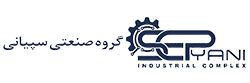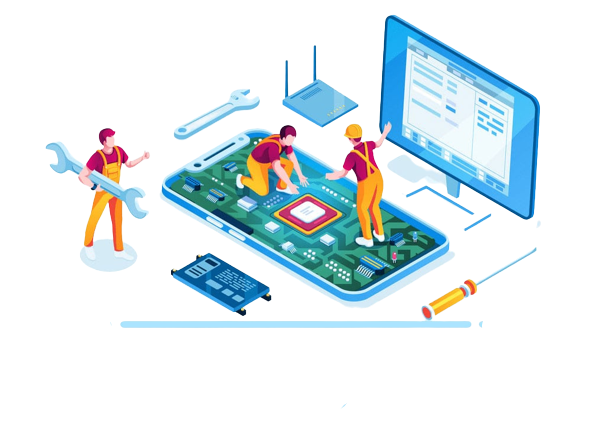بروزرسانی PLC چگونه انجام میشود؟
بروزرسانی PLC یا همان سختافزار یک کنترلکننده منطقی قابل برنامهریزی (PLC) یکی از کارهای راهاندازی اساسی است که هر مهندس کنترلی باید بتواند انجام دهد. همانطور که گفته شد، بروزرسانی سیستم عامل آنقدرها هم که تصور میشود ساده نیست. شما باید بدانید که از کدام نرم افزار استفاده کنید، کدام نسخه از سیستم عامل را انتخاب کنید، بدانید چگونه به پردازنده خود متصل شوید و کدام روش را دنبال کنید. با ادامه مقاله امروز سپیانی همراه باشید تا روشهای متفاوت بروزرسانی PLC را مرور کنیم.
در قسمت اول این مقاله، روند بروزرسانی پردازنده آلن بردلی 1756-L24ER-QB1B را بررسی خواهیم کرد. روش فلش کردن اکثر PLCهای مشابه آلن برادلی یکسان است و باید دوباره بطور کامل اعمال شود.
حتما بخوانید:
آشنایی با انواع پی ال سی (PLC)
نحوه آدرس دهی و اتصال PLC دلتا
هشدار و احتیاط!
شما کاملاً مسئول نتیجه بروزرسانی PLC های خود هستید. این دستورالعملها بر اساس رویهها و تجربه خودمان ارائه شده است. پیروی نکردن از دستورالعملهای رسمی آلن بردلی و قطع روند فلش در حین دانلود ممکن است واحد PLC را غیرقابل استفاده کند. این روش را با مسئولیت خود انجام دهید و همیشه با یک متخصص مشورت کنید. این مقاله فرض میکند که شخصی که بروزرسانی را انجام میدهد واجد شرایط است و به ابزارهای مناسب برای کار دسترسی دارد.
ایجاد اتصال به PLC:
اولین قدم در این فرآیند ایجاد یک مسیر ارتباطی با پردازنده است. دو روش پرکاربرد از طریق USB یا اترنت هستند. رویههای زیر مراحلی را که باید برای هر دو روش ارتباطی انجام دهید، تشریح میکند.
اتصال از طریق USB
اتصال به واحد PLC از طریق USB ساده است. پورت PLC و دستگاه خود را پیدا کنید. از کابل USB نوع B (نوع معمول برای سخت افزار آلن بردلی) استفاده کنید و هر دو دستگاه را وصل کنید. در RSLinx Classic (یا Enterprise)، باید بلافاصله یک درایور در ارتباطات شما ظاهر شود. این درایور را گسترش دهید و PLC خود را در منوی کشویی پیدا کنید. توجه داشته باشید که میتوانید با کلیک راست و رفتن به ویژگیهای دستگاه، ویرایش فعلی میانافزار بارگذاری شده روی PLC خود را مشاهده کنید.
اتصال از طریق اترنت
اتصال به PLC از طریق اترنت شامل چند مرحله دیگر است. ابتدا باید یک درایور RSLogix مناسب را پیکربندی کنید که بتواند با یک PLC از طریق شبکه شما ارتباط برقرار کند. از آنجایی که شما فقط باید PLCها را از طریق اتصال مستقیم بروزرسانی کنید، ما فقط در مورد یک زیرشبکه محلی بحث خواهیم کرد.
در اینجا نحوه پیکربندی درایورتان در RSLinx را آوردهایم:
- برگه “ارتباطات” را انتخاب کنید.
- گزینه Configure Drivers را انتخاب کنید.
- در نوار انتخاب بالا،EtherNet/IP Driver را از منوی کشویی انتخاب کنید.
- دکمه “افزودن جدید” را فشار دهید.
- به دراویر خود یک نام منحصر بفرد بدهید.
- «مرور زیرشبکه محلی» را انتخاب کنید.
مهم: کارت اترنت صحیح را انتخاب کنید که به PLC متصل میشود. در این مثال، کاربر دارای طیف وسیعی از درایورهای مجازی است. انتخاب اشتباه کارت به او اجازه نمی دهد به PLC متصل شود.
در این مرحله، درایور ما باید آماده ارتباط باشد. مطمئن شوید که اتصال مستقیم به PLC دارید و کابل شما بدرستی کار میکند (با تستر). درست مثل قبل، باید وارد ارتباطات خود شوید و محل اتصال PLC خود را گسترش دهید. از اینجا، میتوانید نسخه فعلی سیستم عامل PLC خود را مشاهده کنید.
حتما بخوانید:
کدام نسخه سفتافزار برای شما مناسب است؟
قبل از اینکه به بروزرسانی سخت افزار PLC خود ادامه دهید، مهم است که در مورد ملاحظات مختلفی که در این تصمیم وجود دارد فکر کنید. شما همیشه به نسخه اصلی برمی گردید، اما بهتر است از قبل مطمئن باشید که کجا میروید و تحقیقات خود را انجام میدهید. در اینجا نکات کلیدی است که باید بر اساس موقعیت خود در نظر بگیرید.
ارتقاء یا بروزرسانی یک PLC موجود:
قبل از اینکه PLC فعلی را ارتقا دهید، باید بررسی کنید که تمام تجهیزات جانبی متصل به آن پس از ارتقا، مطابق انتظار عمل کنند. بطور کلی، ما موارد زیادی را دیدهایم که در آن یک سروو درایو خاص با یک PLC نسخه 17 کار میکند، اما با یکی در نسخه 20 کار نمیکند. دقت لازم را داشته باشید. میتوانید اطلاعات سازگاری دستگاههای خود را از طریق مرکز سازگاری پیدا کنید.
سیستمهای کنترل گسترده سایت:
تمام تلاش خود را بکنید تا استانداردسازی را با امکانات مختلف بررسی کنید. از نقطه نظر تعمیر و نگهداری و مهندسی، نگهداری یک نسخه از نرم افزار بجای چندین نسخه بسیار سادهتر است. به خاطر داشته باشید که طیف گستردهای از نسخههای آلن بردلی نیز ممکن است بخوبی با یکدیگر کار نکنند. بنابراین، در بیشتر موارد، همیشه بهترین کار این است که به نسخهای که قبلاً در سایت شما استفاده شده است پایبند باشید.
قابلیت PLC:
بسته به سخت افزار شما، ممکن است گزینهای برای اجرای آخرین ویرایشهای سیستم عامل نداشته باشید. باید شماره سریال دستگاه خود را در ابزار مرکز سازگاری الن بردلی وارد کنید تا متوجه شوید دستگاه شما قادر به رفتن به کدام نسخه است.
سایر موارد:
باید تأیید کنید که مجوزهای ویرایشهای میانافزار را دارید زیرا RSLogix ممکن است به شما اجازه اتصال به PLC جدید فرمتشده را ندهد. همچنین باید در نظر داشته باشید که پرسنل فعلی شما چه چیزی را در اختیار دارند. ممکن است عاقلانه باشد که از چیزی که قبلاً حفظ کردهاید استفاده کنید. در نهایت، مطمئن شوید که نسخه سیستم عاملی که به آن مهاجرت میکنید هیچ مشکل شناخته شدهای نداشته باشد. این را میتوان مستقیماً از طریق Rockwell یا توزیع کننده قطعات شما تأیید کرد.
حتما بخوانید:
مراحل راه اندازی پی ال سی (PLC)
کار با ControlFLASH:
اکنون زمان آن رسیده است که سیستم عامل سیستم PLC خود را بروزرسانی کنیم. ابزار مورد استفاده برای این روش ControlFLASH نام دارد و توسط Rockwell عرضه شده است. بطور کلی، این ابزاری است که بطور پیشفرض با RSLogix و Studio 5000 نصب میشود. با توجه به گفتهها، ممکن است بسته سیستم عامل را برای ویرایش صحیح نصب نکرده باشید. در این صورت، باید از مرکز دانلود راکول دیدن کنید و سفتافزاری را که تصمیم به استفاده از آن دارید دانلود کنید.
برنامه را اجرا کنید و دستورالعملهای زیر را دنبال کنید:
1. از صفحه اصلی رویNext کلیک کنید.
2. PLC مناسب را از لیست انتخاب کنید.
3. مسیر مناسب برای PLC خود را انتخاب کنید.
توجه: از طریق صفحه پشتی سوراخ نکنید. یک PLC را در سطح بالا انتخاب کنید.
4. روی OK کلیک کنید.
5. برای تایید بروزرسانی ادامه دهید.
6. در پایان فرآیند، نرم افزار تایید میکند که نسخه مناسب به PLC شما منتقل شده است. اکنون باید یک برنامه را بارگیری کنید زیرا هر آنچه قبلاً در PLC بود پاک شد.
حتما بخوانید:
روشهایی برای بهروزرسانی سیستم عامل زیمنس S7 PLC
رویکرد اول:
استفاده از کارت حافظه برای ارتقاء سیستم عامل به جای نرم افزار مهندسی (TIA Portal)
رویههای سیستم عامل CPU به روز شده
1: اولین قدم این است که به سادگی از رایانه برای حذف محتویات کارت حافظه استفاده کنید. سعی نکنید آن را قالب بندی کنید.
2: در مرحله بعد فایل آپدیت را از سایت زیمنس دانلود کنید. فایلهای S7 JOB.SYS و پوشه FWUOPDATE.SYS را میتوانید وقتی فایل را باز میکنید و آن را از حالت فشرده خارج میکنید در محتویات فایل دانلود شده پیدا کنید.
3: پوشه FWUOPDATE.S7S و فایل S7 JOB.SYS را به کارت حافظه انتقال دهید.
4: شیار کارت حافظه CPU 1200 را با کارت حافظه فعال کنید.
5: در مرحله پنجم CPU را روشن کنید.
اگر نشانگر RUN/STOP قرمز و سبز چشمک میزند، سیستم عامل بهروزرسانی شده است. اگر سیگنال MAINT چشمک میزند و نشانگر RUN/STOP روشن باشد، فرآیند بروزرسانی به پایان رسیده است.
6: کارت حافظه را بردارید.
7: یکبار دیگر CPU را روشن و خاموش کنید.
توجه: با انتخاب شاخه Diagnostics و سپس گزینه General از منوی Online & diagnostics نرم افزار کاربر میتواند نسخه فعلی فریمور آنلاین را مشخص کند.
حتما بخوانید:
انواع پی ال سی (PLC) های امرون
رویکرد دوم:
- TIA-Portal با بهروزرسانی آفلاین کارت حافظه Simatic
- فایلهایی را که برای به روز رسانی نیاز دارید دانلود کنید.
- فایلها را پس از باز کردن بسته بندی باز کنید.
- کارت حافظه را در کارتخوان خارجی رایانه یا لپ تاپ خود قرار دهید.
- به قسمت CardReader/USB Memory برنامه TIA-Portal رفته و کارت حافظه را در پروژه علامت گذاری کنید.
- دستور Create Firmware Update Memory Card را از منوی راست کلیک انتخاب نکنید.
- با استفاده از انتخاب فایل، به پوشهای که فایل سیستم عامل را در خود نگه میدارد بروید. صرف نظر از محتویات فعلی کارت حافظه، میتوانید انتخاب کنید که آنها را حذف کنید یا فایل سیستم عامل را در مرحله زیر به آنها اضافه کنید.
- کارت حافظه را با فریمور خارج کرده و سی پی یو S7 را در آن قرار دهید.
- بلافاصله پس از قرار دادن کارت حافظه، فعالیت به روز رسانی سیستم عامل شروع میشود.
حتما بخوانید:
ترفند های کاربردی برنامه نویسی PLC
برنامه نویسی PLC زیمنس با زبان Ladder Logic
رویکرد سوم:
این تکنیک شامل بهروزرسانیهای آنلاین و میانافزار Tia-Porta برای PLCهای S7 است.
فعال سازی پردازنده و وب سرور:
1. بر روی پوشه PLC در مسیریابی پروژه کلیک راست کرده و از منوی باز شده Properties… را انتخاب کنید.
2. در قسمتGeneral در سمت راست، گزینه Activate web server on all modules of this device را کلیک کنید. این مورد در قسمت “وب سرور” در ناوبری ناحیه خصوصیات CPU یافت میشود.
راه اندازی کاربران وب سرور (برای پردازندههای S7-1200 PLC نسخههای پایین تر از 4.0 لازم نیست)
1. از منوی Properties سرور وب، «مدیریت کاربر» را انتخاب کنید.
2. برای ورود، نام کاربری و رمز عبور خود را برای ورود کاربر وارد کنید.
3. از گزینه کشویی برای دسترسی به تنظیمات سطح دسترسی استفاده کنید.
4. سطح دسترسی «کاربر مجاز به ارتقای سیستم عامل است» را انتخاب کنید.
5. برای تایید انتخابهای خود روی “تیک سبز” و برای بستن کادر محاوره ای OK را کلیک کنید.
6. تنظیمات دستگاه را ذخیره کرده و قبل از بارگذاری نرم افزار در CPU آن را کامپایل کنید.
سیستم عامل را بروز کنید.
- برای ایجاد دایرکتوری روی هارد دیسک، فایل سیستم عامل را از حالت فشرده خارج کنید.
- مرورگر وب خود را باز کنید، سپس آدرس IP پردازنده خود را در نوار آدرس تایپ کنید.
- در صورت لزوم از نام کاربری و رمز عبوری که در بخش 2.2 انتخاب کرده اید استفاده کنید تا وارد شوید.
- منو را باز کنید و “اطلاعات ماژول” را انتخاب کنید.
- نام ایستگاه CPU را انتخاب کنید (در این مورد، S7-1200 station 1)
- اسلات CPU باید علامت گذاری شود.
از زبانهها Firmware را انتخاب کنید.
- با استفاده از دکمه Browse… دایرکتوری روی هارد دیسک خود را که فایلهای بروز رسانی را در آن ذخیره کردهاید پیدا کنید. فایل .upd را از لیست فایلهای موجود در فایل FWUPDATE.S7S انتخاب کنید.
برای راهاندازی بروز رسانی، روی دکمه Run Update کلیک کنید. - برای تکمیل ارتقا، تأیید کنید که حالت عملیات به STOP تغییر کرده است.
- در طول بروز رسانی، از وب سایت CPU خروج نکنید.
- پس از اینکه سیستم عامل با موفقیت در CPU S7-1200 نصب شد، یک اعلان نمایش داده میشود. برای تغییر CPU به حالت RUN، روی OK کلیک کنید.
حتما بخوانید:
مانیتورینگ صنعتی و کنترل خطوط تولید
سیستم کنترل توزیع شده (DCS) چیست؟
جمع بندی:
این مهم است که بدانید چگونه سیستم عامل PLC خود را بروزرسانی کنید. این روش همیشه قبل از نصب انجام میشود زیرا آلن بردلی واحدهای خود را با نسخه 1 فریمور بر روی آنها ارسال میکند. علاوه بر این، بسته به وضعیت یک کارخانه، مهندسان ممکن است به دلایل مختلفی سیستم عامل سیستمهای کنترل خود را ارتقا دهند. این موارد شامل ارتقاء ماژول، منسوخ شدن، سازگاری و موارد دیگر است. همیشه مطمئن شوید که اتصال محکمی به PLC دارید و هرگز پس از شروع فرآیند، آن را قطع نکنید.
چنانچه پس از مطالعه این مقاله سوال یا ابهامی در رابطه با بروزرسانی PLC دارید میتوانید بصورت رایگان از مشاوره متخصصین سپیانی کمک بگیرید. همچنین برای خرید دستگاههای ذکر شده و دیگر تجهیزات لازم و آگاهی از قیمت و مشخصات فنی آنها میتوانید به بخش فروشگاه ما مراجعه کنید. جهت کسب اطلاعات بیشتر همین الان از طریق واتساپ با ما در تماس باشید.